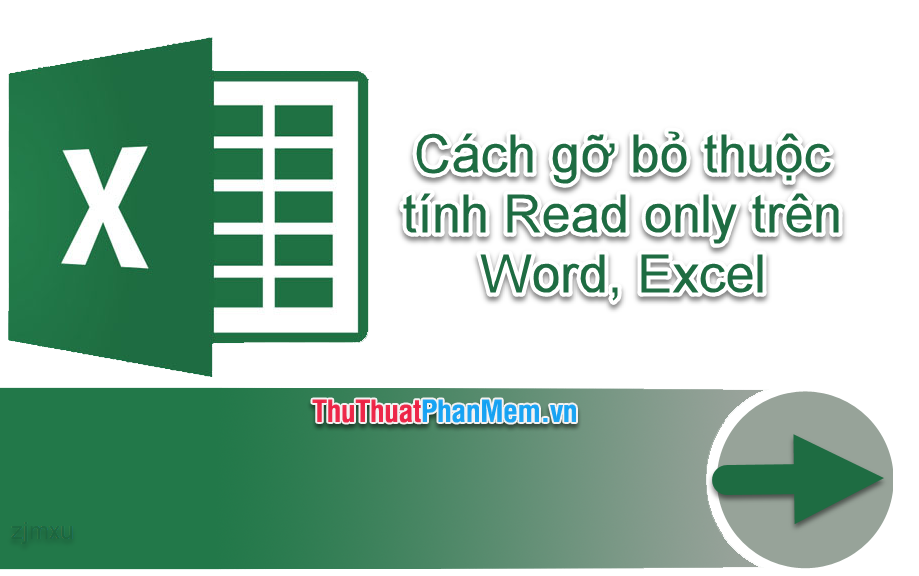Cách sửa lỗi font chữ trong Word khi tải tài liệu trên mạng
Mục lục nội dung
Ngày nay, việc tìm kiếm tài liệu để phục vụ cho công việc đã trở nên vô cùng dễ dàng nhờ Internet. Thậm chí ta còn có thể download tài liệu về máy để thuận tiện sử dụng nhiều lần. Tuy nhiên sau khi download, rất nhiều trường hợp tài liệu bị lỗi font chữ, hiển thị ra những kí tự khó đọc. Vậy làm cách nào để sửa lỗi font chữ sau khi download tài liệu trên mạng? Bạn hãy tham khảo hướng dẫn sau đây nhé.
Nguyên nhân tài liệu bị lỗi font sau khi download
Hiện nay có vô số font chữ được tạo ra và chia sẻ trên Internet. Người viết tài liệu có thể lựa chọn bất kì một font nào mà họ thích. Tuy nhiên không phải lúc nào người download tài liệu cũng có sẵn font đó trong máy. Khi trường hợp đó xảy ra, đương nhiên máy tính sẽ không thể hiển thị đúng các kí tự trong văn bản, đặc biệt là các kí tự có dấu, khiến cho văn bản bị lỗi font trên máy tính của người download.
Cách sửa lỗi font
Sau khi đã biết nguyên nhân của hiện tượng lỗi font, chắc hẳn bạn sẽ nghĩ ngay đến một giải pháp là cài đặt font chữ gốc trong tài liệu đó vào máy tính của mình, phải không? Tất nhiên cách này đúng, nhưng nếu bạn đang có sẵn một phần mềm hỗ trợ gõ tiếng Việt như UniKey, thì có thể sử dụng chính nó để khắc phục vấn đề này. Sau đây mình sẽ hướng dẫn cả hai cách sửa lỗi font:
Cách 1: Download và cài đặt font chữ gốc của tài liệu
Bước 1: Mở tài liệu bị lỗi font. Click chuột vào một vị trí bất kì trong văn bản, bạn sẽ biết được font chữ gốc mà tài liệu đang sử dụng. Như hình ví dụ dưới đây là font VNI-Univer.
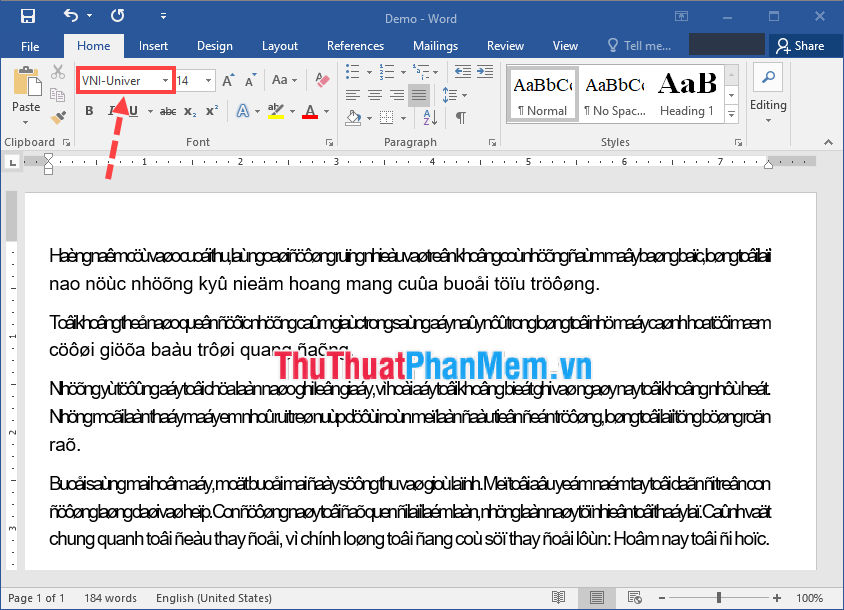
Bước 2: Dùng trình duyệt web, tìm kiếm và download font chữ đó về máy tính.
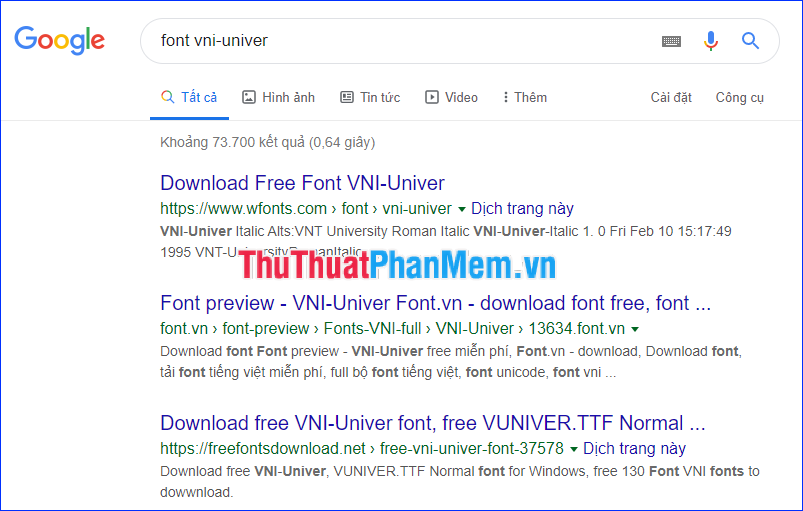
Bước 3: Click chuột phải vào file font chữ vừa download rồi chọn Install để cài đặt font.
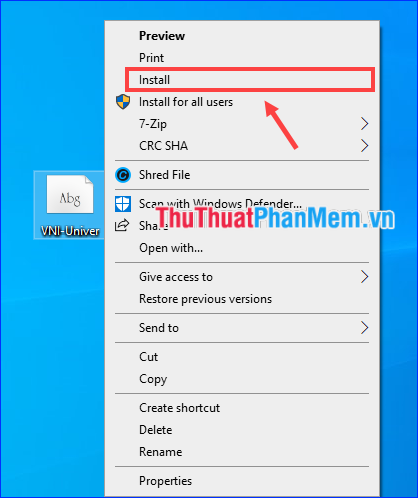
Xem lại tài liệu, lúc này văn bản đã hiển thị đúng, không còn bị lỗi font nữa.
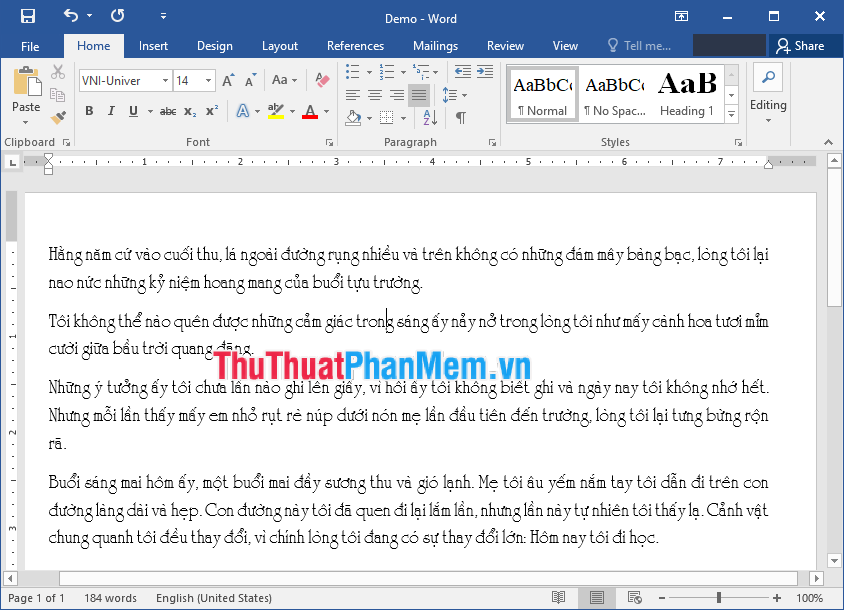
Cách này có ưu điểm đơn giản và nhanh chóng, đặc biệt với những tài liệu dùng cho mục đích khoa học thường chỉ sử dụng những font cơ bản, có thể dễ dàng tìm thấy ngay lập tức trên trình duyệt. Tuy nhiên có hai nhược điểm chính: một là sẽ hơi khó khăn để xác định tất cả những font chữ gốc khi tài liệu sử dụng nhiều hơn một font, và hai là cần phải có kết nối Internet mới có thể thực hiện. Phương pháp thứ hai sẽ giúp bạn bỏ qua những hạn chế đó.
Cách 2: Chuyển đổi về một font chữ có sẵn trong máy
Thay vì cài đặt thêm font mới, ta có thể chuyển toàn bộ văn bản sang một font có sẵn trong máy mà vẫn hiển thị đúng nội dung. Để tiến hành, bạn cần có một phần mềm hỗ trợ gõ tiếng Việt. Trong hướng dẫn này mình sử dụng UniKey. Đây là phần mềm đã quá phổ biến với người dùng máy tính ở Việt Nam nên mình không giới thiệu thêm nữa, chắc hẳn máy tính của bạn cũng đang có sẵn rồi.
Với cách này, bạn không cần biết chính xác font chữ gốc của tài liệu tên là gì, mà chỉ cần biết font đó thuộc bảng mã nào. Hiện nay ở Việt Nam có ba bảng mã phổ biến được sử dụng:
- Bảng mã TCVN3 (hay ABC): bao gồm tập hợp các font có tên bắt đầu bằng .Vn, chẳng hạn như .VnTime, .VnArial, .VnAristote, …
- Bảng mã VNI Windows: bao gồm tập hợp các font có tên bắt đầu bằng VNI-, chẳng hạn như VNI-Disney, VNI-Viettay, VNI-YAHOO, …
- Bảng mã Unicode: bảng mã chuẩn quốc tế phổ biến nhất hiện nay, các font thuộc bảng mã này không có phần tiền tố đứng trước trong tên. Ví dụ: Arial, Times New Roman, Calibri, …
Sau khi đã nắm được cách để nhận biết một font thuộc bảng mã nào, hãy đảm bảo rằng UniKey đang hoạt động trên máy, rồi thực hiện theo các bước sau:
Bước 1: Xem tên font chữ gốc mà tài liệu đang sử dụng để nhận biết bảng mã. Như hình ví dụ dưới đây là font VNI-Univer, tức là ứng với bảng mã VNI Windows.
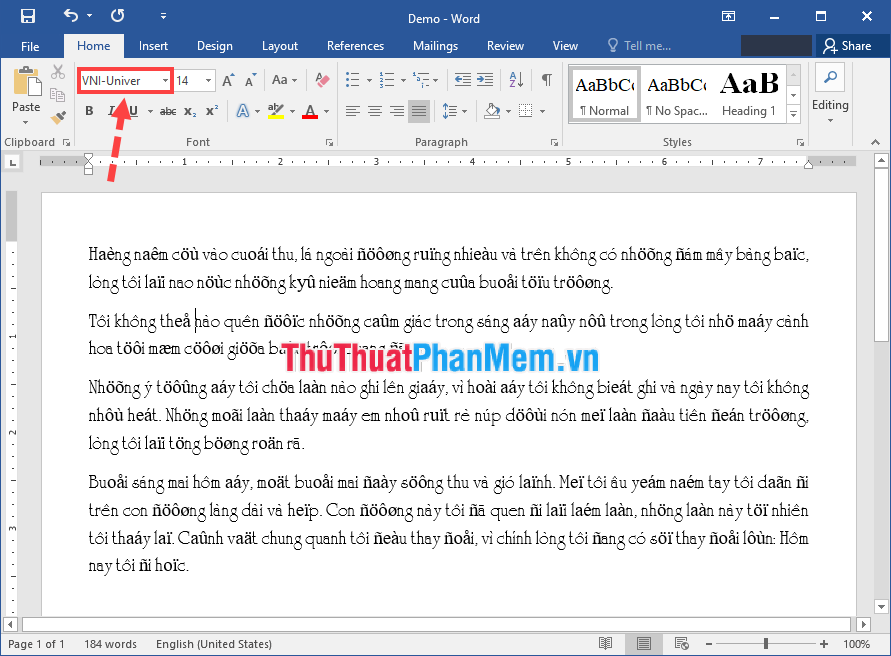
Bước 2: Nhấn tổ hợp phím Ctrl + A để chọn toàn bộ văn bản, chuyển sang font chữ mới mà bạn muốn, rồi sao chép lại (có thể nhấn tổ hợp phím Ctrl + C).
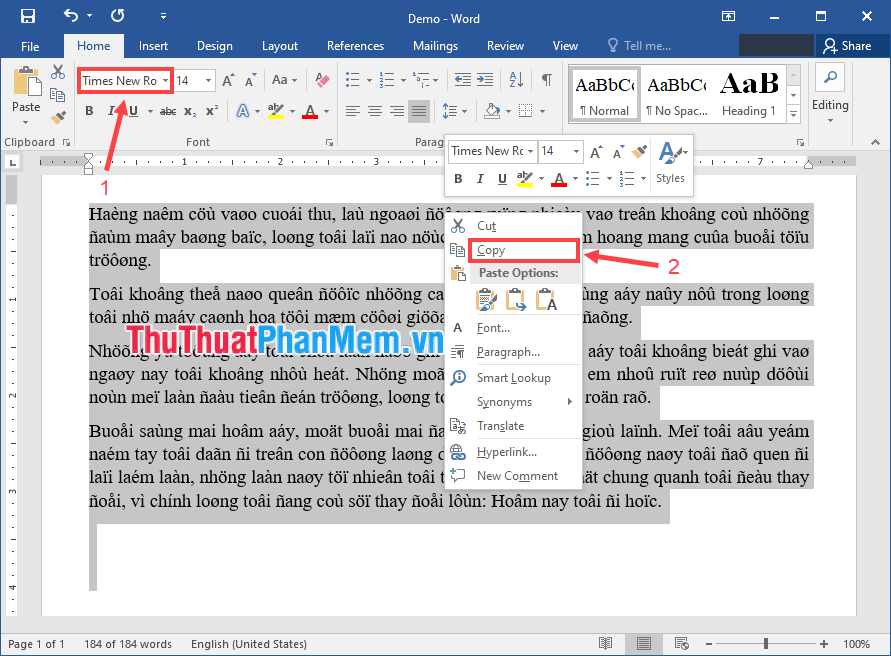
Bước 3: Nhấn tổ hợp phím Ctrl + Shift + F6 để mở cửa sổ UniKey Toolkit.
1. Ở mục Nguồn, bạn chọn bảng mã ứng với font chữ gốc đang bị lỗi.
2. Ở mục Đích, chọn bảng mã ứng với font chữ mới sau khi chuyển đổi.
3. Click vào Chuyển mã để tiến hành chuyển đổi.
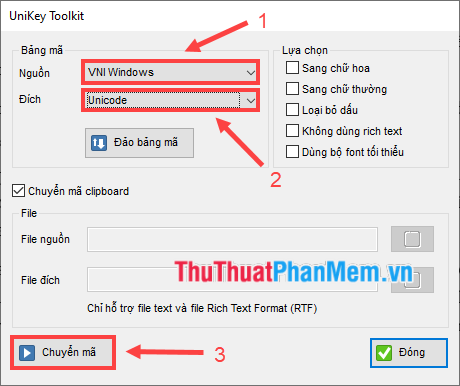
Hiện lên thông báo Successfully converted RTF clipboard, click vào OK.
Bước 4: Dán lại văn bản (có thể nhấn tổ hợp phím Ctrl + V), văn bản lúc này sẽ áp dụng font chữ mới và không còn bị lỗi font nữa.
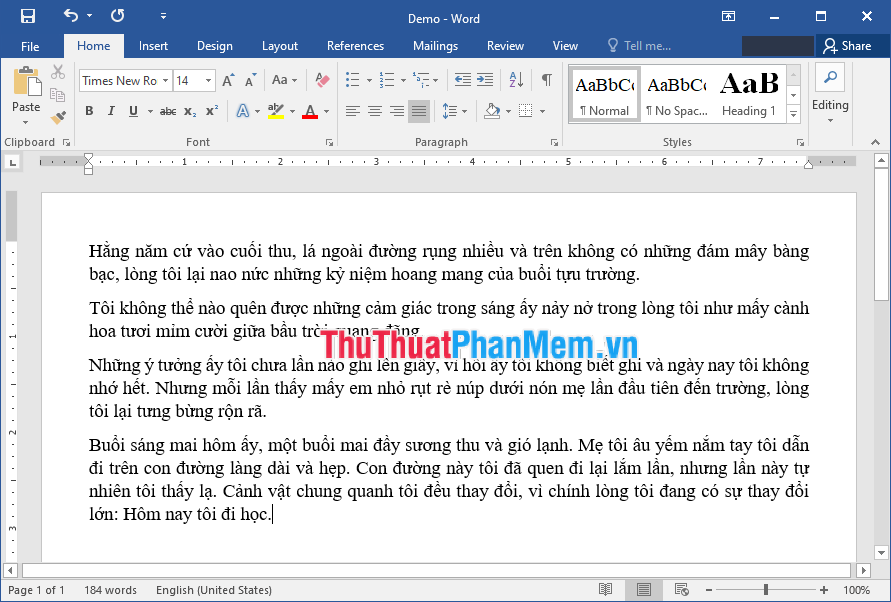
Qua bài viết này, mình đã hướng dẫn các bạn những cách để sửa lỗi font chữ sau khi download tài liệu trên mạng. Hi vọng rằng từ nay những lỗi về font chữ sẽ không còn gây nên rắc rối cho bạn nữa. Chúc các bạn thành công!